توجيه المجال إلى مضيف
لنفترض أنك قمت للتو بنقل موقعك إلى مزود استضافة آخر. ومع ذلك ، ظل اسم المجال الخاص بك مع شركة الاستضافة القديمة ، ولا يوجه الزوار إلى موقع الويب الخاص بك.
تحدث هذه المشكلة لأن مجالك غير متصل بمضيف الويب الجديد. لديك العديد من الخيارات حول كيفية حل هذه المشكلة ، ولكن من الناحية العملية ، نوصي باستخدام طريقة واحدة فقط.
يمكنك نقل المجال إلى مزود الاستضافة الجديد. ومع ذلك ، عادةً ما يتضمن نقل النطاق رسومًا إضافية حيث سيتم تجديد النطاق لسنة أخرى.
الخيار الثاني هو تحديث سجل DNS A للمجال بعنوان IP الجديد الخاص بك. ومع ذلك ، نظرًا لأن سجلات A مصممة للإشارة إلى عناوين IP الثابتة ، فمن المستحسن عدم استخدام هذه الطريقة. إذا تغير عنوان IP ، فسيتوقف موقع الويب الخاص بك عن العمل حتى تقوم بتحديث السجل.
الطريقة الأخيرة هي تغيير خوادم أسماء المجال. هذا هو الخيار الأكثر موصى به حيث يمكنك نقل تحكم DNS الخاص بنطاقك إلى مزود الاستضافة الجديد دون تغيير المسجل الخاص بك .
كيفية توجيه المجال إلى مضيف جديد
مع الأخذ في الاعتبار جميع الاعتبارات ، سوف نوضح لك كيفية تغيير خوادم أسماء المجال. لاحظ أننا سنستخدم ، ولكن يمكنك استخدام هذه الخطوات كمثال لتوجيه مجالك إلى أي مضيف ويب.
1. احصل على قيم خادم الأسماء الجديد
أول الأشياء أولاً ، ابحث عن قائمة بخوادم الأسماء من مزود الاستضافة الجديد. عادة ما يتم توفير المعلومات على صفحة وثائق الشركة أو في البريد الإلكتروني بعد الشراء.
إذا كنت لا تزال غير قادر على العثور على المعلومات ، فيجب عليك الاتصال بمزود الاستضافة.
في الشركة ، يمكنك العثور على جميع المعلومات المتعلقة بـ DNS في الاستضافة -> الحسابات -> التفاصيل .
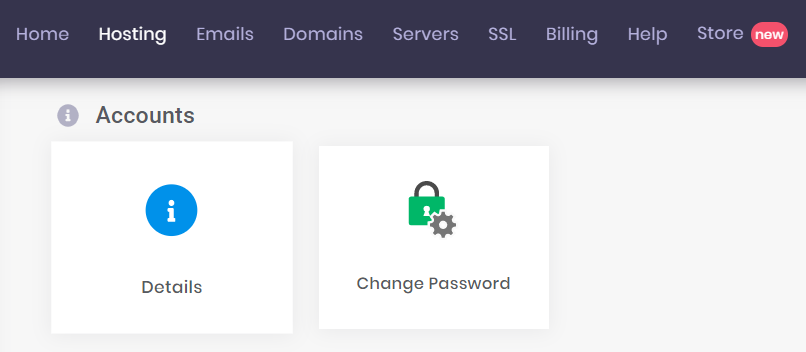
غالبًا ما تبدو قائمة خوادم الأسماء كما يلي:
ns1.dns-parking.com ns2.dns-parking.com
عادةً ما يوفر مضيفو الويب اثنين أو أكثر من خوادم الأسماء. قم بتدوين كل هذه العناوين لأنك ستحتاج إلى إدخالها في لوحة تحكم مسجل المجال الخاص بك.
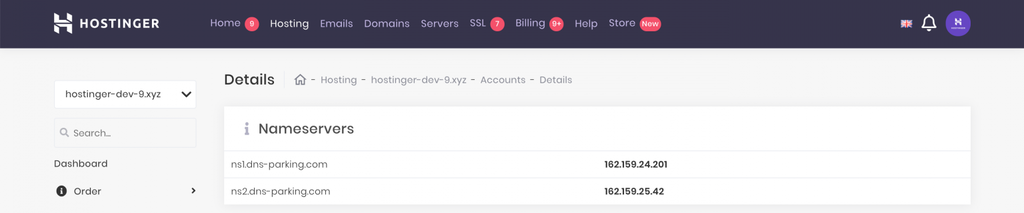
2. تطبيق قيم خوادم الأسماء الجديدة
الخطوة التالية لتوجيه اسم المجال إلى مضيف جديد هي استبدال خوادم الأسماء القديمة للمجال. هيريس كيفية القيام بذلك:
تسجيل الدخول إلى مسجل اسم المجال الخاص بك. تذكر أن هذا هو المكان الذي اشتريت منه نطاقك .
ابحث عن خيار تعيين خوادم أسماء المجال الخاص بك. كل مسجل لديه طريقة مختلفة للقيام بذلك. ومع ذلك ، بشكل عام ، يمكنك العثور على الإعدادات المناسبة في القائمة المسماة المجالات أو إدارة المجال أو شيء مشابه.
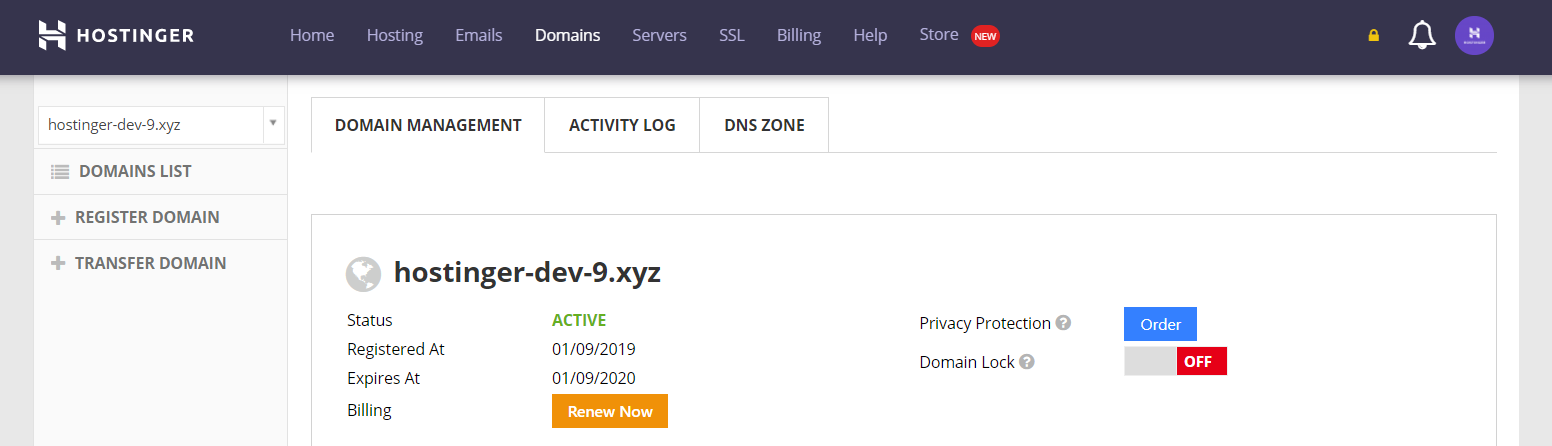
ابحث عن قسم يقرأ خوادم الأسماء أو تحديث خوادم الأسماء أو إدارة DNS أو قوائم أخرى مشابهة.
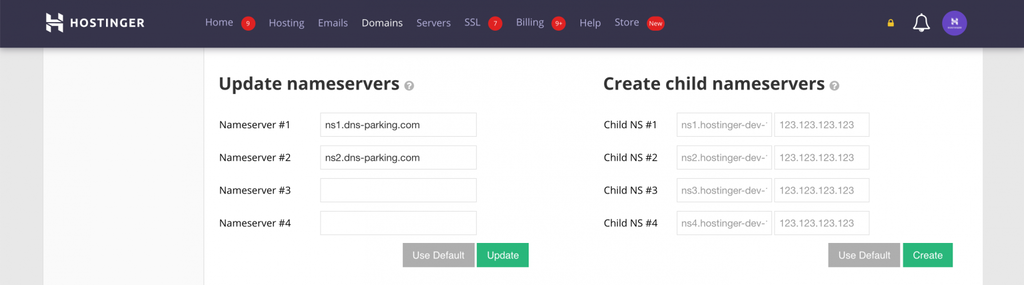
- يجب أن تشاهد العديد من الحقول ، مثل Nameserver # 1 (خادم الأسماء الأساسي) و Nameserver # 2 (خادم الأسماء الثانوي) وربما أكثر من ذلك.
- أدخل خوادم الأسماء في الحقول المناسبة. يجب وضع خادم الأسماء الذي يبدأ بـ ns1 في حقل Nameserver # 1 ، و ns2 إلى Nameserver # 2 ، وهكذا. إذا رأيت حقول إنشاء خوادم أسماء فرعية ، فتجاهلها.
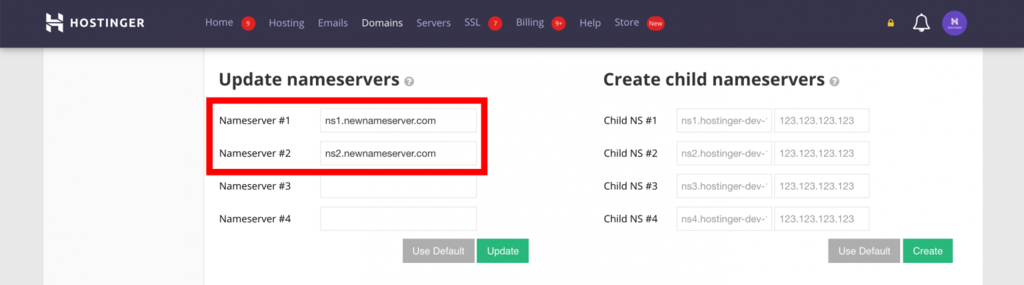
ضع هذه النصائح في الاعتبار في حالة وجود أي اختلاف بين عدد خوادم الأسماء وعدد الحقول المتاحة:
إذا كان مزود الاستضافة الخاص بك يمنحك خادمي أسماء فقط ، لكن المسجل الخاص بك يوفر لك أربعة حقول أو أكثر ، أدخل أول اثنين واترك الحقول الأخرى فارغة.
إذا أعطاك موفر الاستضافة ثلاثة خوادم أسماء ، ولكن المسجل الخاص بك يسمح لك فقط بإدخال اثنين ، فاستخدم أول خادمي أسماء.
محاولة للبحث عن المسجل مساعدة أو التعليمات صفحة إذا كنت لا تزال لا يمكن العثور على القائمة لضبط خوادم الأسماء الخاصة بك. بدلاً من ذلك ، يمكنك أن تطلب من دعم العملاء إدخال خوادم الأسماء الجديدة لك.
3. انتظر انتشار DNS
بمجرد تعيين خوادم الأسماء ، عليك الانتظار حتى تدخل التغييرات حيز التنفيذ. يشار إلى هذه الفترة بانتشار DNS العالمي.
تستغرق العملية عادةً بضع ساعات ، ولكن يمكن أن تستمر أيضًا حتى يومين. قد ترغب في مسح ذاكرة التخزين المؤقت لنظام أسماء النطاقات لتسريع العملية.